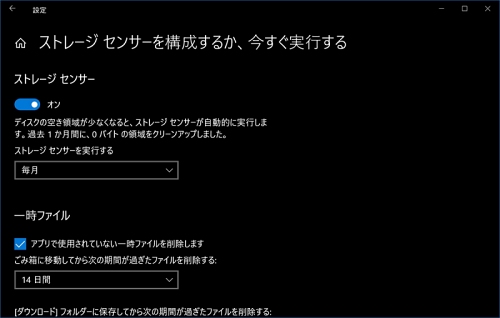こんにちは、阿久津です。Windows 10は、ストレージが空き容量不足のときや、一定のタイミングで、一時ファイルやごみ箱などを空にするストレージセンサー機能を備えています。
既定では無効になっているストレージセンサーですが、レジストリファイルを用いて一連の設定を行うチューニングを行いましょう。
2. StoragePolicyキーの内容をエクスポートする。
3. レジストリファイルを好みに応じて変更する。
以上で手順は終了です。
-
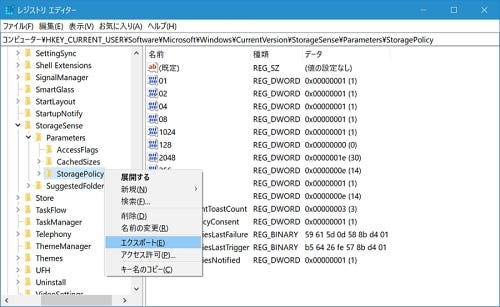
レジストリエディターで、HKEY_CURRENT_USER¥Software¥Microsoft¥Windows¥CurrentVersion¥StorageSense¥Parameters¥StoragePolicyキーの内容をエクスポートします
まず、DWORD値「01」はストレージセンサーの有効・無効。DWORD値「2048」はストレージセンサーの実行タイミングです。前者はデータに「0」「1」で有無を選択し、後者は「1e」で「毎月」、「7」で「毎週」、「1」で「毎日」、「0」で「ディスクの空き容量の不足時」を指します。基本的には「10進数=日時」です。
これらの数値は分かりにくいため、コメントを加えたレジストリファイルを用意しました。下記からダウンロードし、ご自身の環境に合わせて調整、新たなPCのセットアップ時にお使いください。DWORD値「CloudConsentToastCount」「CloudfilePolicyConsent」はOneDrive関連と思われますが、デスクトップPCのようにファイルオンデマンド機能を無効にしている環境を踏まえて、今回は除外しました。
OneDrive関連の情報は、StoragePolicyのサブキーで削除タイミングを設定しています。DWORD値「02」「08」「32」「128」「1024」は現時点で確認できませんでした。
それでは、また次回お目にかかりましょう。
阿久津良和(Cactus)